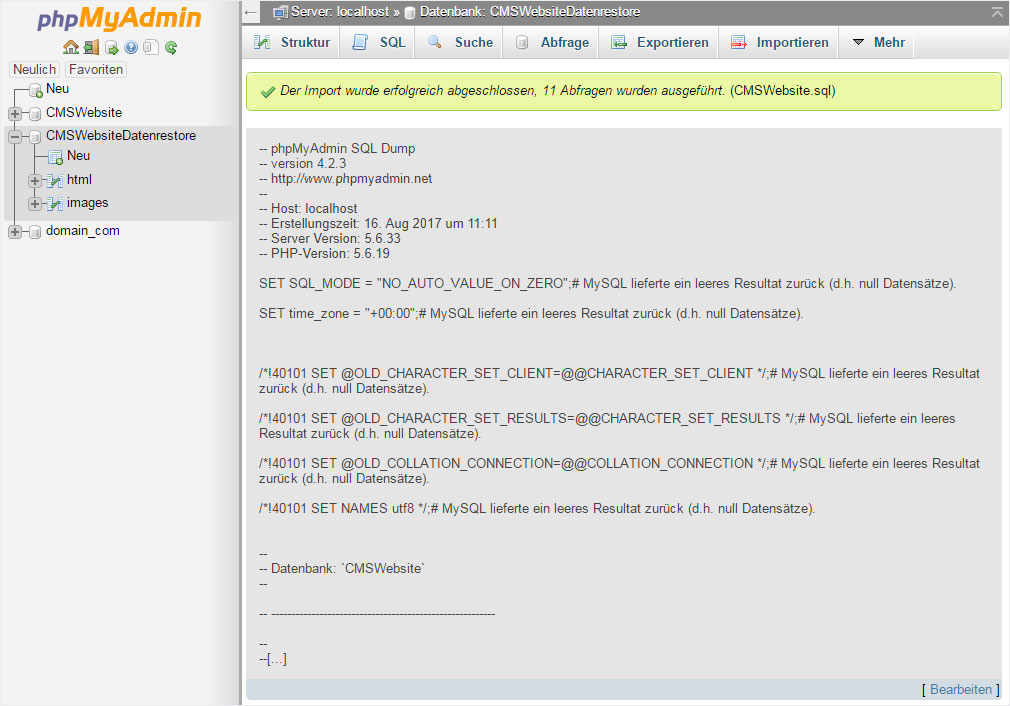Manuelle MySQL-Datenbank-Wiederherstellung durchführen
Wenn Sie in der Verwaltungsoberfläche der MySQL-Datenbank mit dem korrekten MySQL-Benutzer eingeloggt sind, können Sie wie folgt ein Datenbank-Backup der entsprechenden Datenbank einspielen:
1. Auswahl
Falls Sie mit dem eingeloggten MySQL-Benutzer Zugriff auf mehrere Datenbanken haben, öffnen Sie die MySQL-Datenbank, bei welcher Sie die Daten importieren möchten.
Klicken Sie dazu auf den entsprechenden Datenbanknamen in der linken grauen Spalte.

2. Überprüfen
Ihnen werden nun unter Struktur allfällige Tabellen angezeigt. Vergewissern Sie sich, dass die ausgewählte Datenbank keine Tabellen enthält, welche beim Import zu einem Konflikt führen können. Eine neu erstellte MySQL-Datenbank ist leer und hat keine Tabellen.
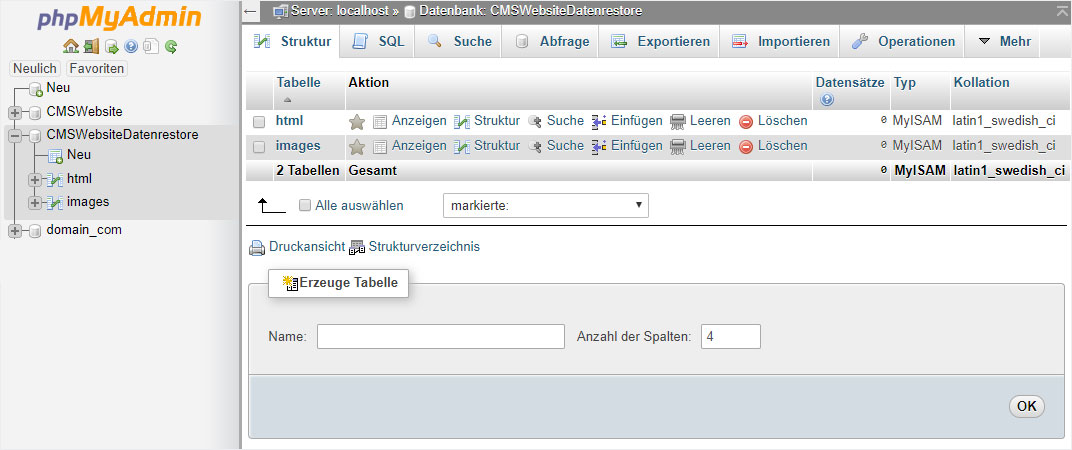
3. Importieren
Wählen Sie nun die Schaltfläche Importieren, am oberen Bildschirmrand.
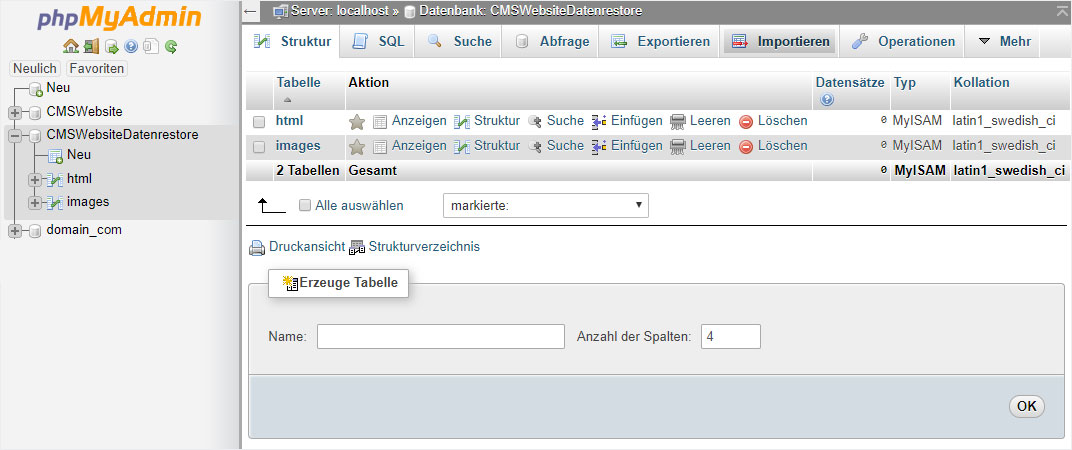
4. Importquelle festlegen
Möchten Sie eine Datenbank-Wiederherstellung anhand einer SQL-Datei durchführen, klicken Sie im Abschnitt Zu importierende Datei auf Datei auswählen, um die Datei auf Ihrem Gerät zu suchen.
Wie Sie eine SQL-Datei für eine Wiederherstellung erstellen können, ist hier beschrieben.
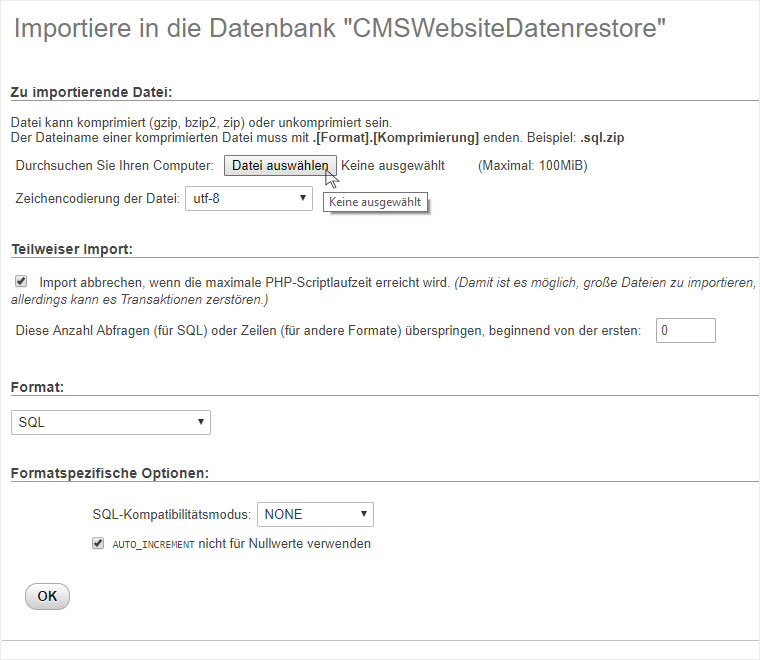
5. Datenbank importieren
Normalerweise können Sie für einen Datenbank-Import die restlichen Einstellungen so, wie sie definiert sind, belassen und anschliessend mit OK den Import starten.
Je nach Grösse der zu importierenden Datei, kann dies bis zu mehreren Minuten dauern.
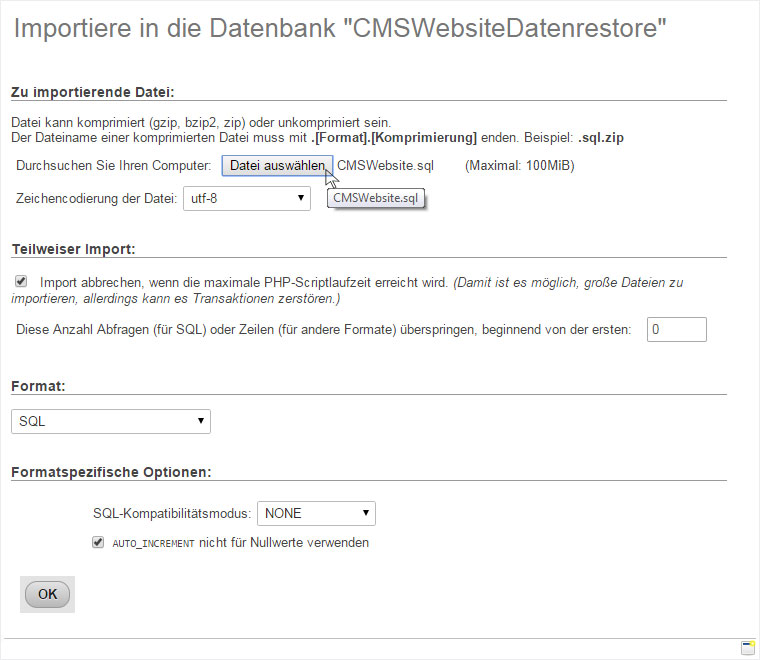
6. Abschluss
Nach erfolgreichem Datenbank-Import wird Ihnen eine Bestätigungsmeldung angezeigt. Ab sofort sind die importierten Daten nutzbar.